Cómo controlar de forma remota un teléfono Android
Android es popular por sus características fáciles de usar, personalizables y versátiles. Una de las características sorprendentes de un teléfono inteligente Android es que puede controlarlo de forma remota usando una PC u otro dispositivo Android . Esta es una gran característica ya que sus beneficios son múltiples. Imagine que su teléfono inteligente Android tiene algún problema y necesita asistencia profesional para solucionarlo. Ahora, en lugar de llevar su dispositivo a un centro de servicio o esforzarse por seguir las instrucciones durante una llamada, puede otorgar acceso remoto al técnico y él lo arreglará por usted. Aparte de eso, los profesionales de negocios que usan varios móviles encuentran esta característica muy conveniente ya que les permite administrar todos los dispositivos al mismo tiempo.
Además de eso, hay ciertos casos en los que necesita acceso remoto al dispositivo de otra persona. Aunque hacerlo sin su consentimiento no es correcto y es una violación de su privacidad, existen algunas excepciones. Por ejemplo, los padres pueden tomar el acceso remoto de los teléfonos inteligentes y tabletas de sus hijos para monitorear su actividad en línea. También es mejor tener acceso remoto a los dispositivos de nuestros abuelos para ayudarlos, ya que no son tan expertos en tecnología.
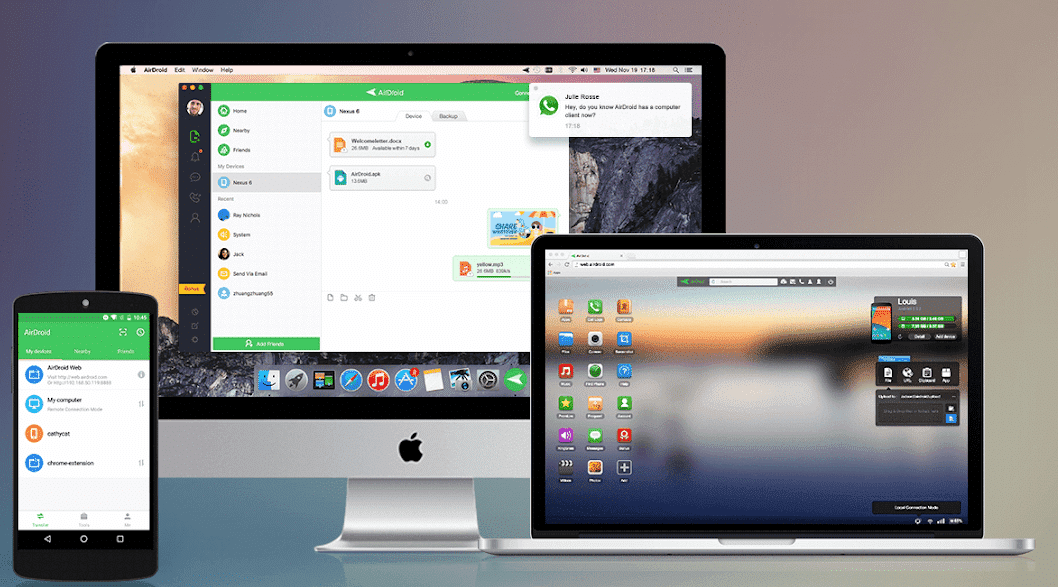
Ahora que hemos establecido la necesidad y la importancia de controlar de forma remota un teléfono inteligente Android , veamos las diversas formas de hacerlo. Android es compatible con una serie de aplicaciones que le permiten controlar teléfonos móviles y tabletas con la ayuda de una PC u otro dispositivo Android . Todo lo que necesita hacer es asegurarse de que el cliente de PC de la aplicación esté instalado en una computadora y que ambos dispositivos estén sincronizados y que haya una conexión a Internet estable. Entonces, sin más preámbulos, echemos un vistazo más profundo a todas estas aplicaciones y software y veamos de qué son capaces.
Cómo controlar de forma remota un teléfono Android(How to Remotely Control an Android Phone)
1. TeamViewer

Cuando se trata de controlar de forma remota cualquier dispositivo, apenas hay software que sea más popularmente utilizado que TeamViewer . Es compatible con todos los sistemas operativos, como Windows , MAC y Linux , y se puede usar fácilmente para controlar de forma remota los teléfonos inteligentes y las tabletas con Android . De hecho, si se establece una conexión entre dos dispositivos, TeamViewer se puede usar para controlar de forma remota un dispositivo con el otro. Estos dispositivos pueden ser un par de PC, una PC y un teléfono inteligente o tableta, etc.
Lo mejor de TeamViewer es su interfaz simple y su facilidad de uso. Configurar y conectar los dos dispositivos es bastante simple y directo. Los únicos requisitos previos son que la aplicación/software esté instalado en ambos dispositivos y ambos tengan una conexión a Internet rápida y estable. Un dispositivo asume el rol de controlador y obtiene acceso completo al dispositivo remoto. Usarlo a través de TeamViewer es exactamente lo mismo que poseer físicamente el dispositivo. Además de eso, TeamViewer se puede usar para compartir archivos de un dispositivo a otro. Existe la provisión de un cuadro de chat para comunicarse con la otra persona. También puede tomar capturas de pantalla desde el dispositivo Android remoto y usarlas para análisis fuera de línea.
2. Droide de aire(Air Droid)(2. Air Droid)

Air Droid de Sand Studio es otra solución popular de visualización remota para dispositivos Android que está disponible de forma gratuita en Google Play Store . Ofrece una serie de opciones de control remoto, como ver notificaciones, responder mensajes, jugar juegos móviles en una pantalla más grande, etc. Las funciones adicionales, como transferir archivos y carpetas, requieren que obtenga la versión premium paga de la aplicación. Esto también le permite usar la cámara del teléfono Android para monitorear de forma remota los alrededores.
Air Droid se puede usar fácilmente para controlar de forma remota un dispositivo Android desde una computadora. Puede usar la aplicación de escritorio o iniciar sesión directamente en "web.airdroid.com" para obtener acceso remoto al dispositivo Android . La aplicación de escritorio o el sitio web generará un código QR que deberá escanear con su dispositivo móvil Android . Una vez que los dispositivos estén conectados, podrá controlar remotamente su móvil usando una computadora.
3. Un espejo poderoso(Apower Mirror)(3. Apower Mirror)

Como sugiere el nombre, esta aplicación es esencialmente una aplicación de duplicación de pantalla que también permite un control completo sobre un dispositivo Android remoto . Puede usar una computadora, una tableta o incluso un proyector para controlar de forma remota un dispositivo Android con la ayuda de Apower Mirror . La aplicación le permite grabar lo que sucede en el dispositivo Android . Las funciones básicas de control remoto, como leer y responder SMS o cualquier otra aplicación de mensajería por Internet, son posibles con Apower Mirror .
La aplicación es principalmente de uso gratuito, pero también tiene una versión premium paga. La versión de pago elimina la marca de agua que, de lo contrario, estaría presente en las grabaciones de pantalla. La conexión y configuración también es bastante simple. Todo lo que necesita hacer es instalar el cliente de escritorio en una computadora y escanear el código QR generado en la computadora a través del dispositivo Android . Apower mirror también le permite conectar su teléfono a una computadora o proyector a través de un cable USB en caso de que no haya una conexión a Internet disponible. La aplicación de Android se puede descargar fácilmente desde Play Store y puede hacer clic en este enlace(link) para descargar el cliente de escritorio para Apower Mirror .
4. Mobizen

Mobizen es un favorito de los fans. Es un conjunto único de características intrigantes y su interfaz súper genial lo convirtió en un éxito instantáneo. Es una aplicación gratuita que le permite controlar sin problemas su dispositivo Android de forma remota usando una computadora. Todo lo que necesita hacer es establecer una conexión entre la aplicación de Android y el cliente de escritorio. También puede usar un navegador web para iniciar sesión en el sitio web oficial de Mobizen .
Esta aplicación es más adecuada para transmitir el contenido de su teléfono Android en una pantalla más grande. Tome, por ejemplo, la transmisión de fotos, videos o incluso su juego para que todos puedan verlos en una pantalla más grande. Además de eso, puede compartir fácilmente archivos de un dispositivo a otro usando la función de arrastrar y soltar. De hecho, si tiene una pantalla táctil en su computadora, la experiencia es mucho mejor, ya que puede tocar y deslizar como si usara un teléfono inteligente Android normal . Mobizen también le permite tomar capturas de pantalla y grabar videos de pantalla del dispositivo Android remoto con un simple clic.
5. Luz ISL para Android(ISL Light for Android)(5. ISL Light for Android)

ISL Light es una alternativa ideal para TeamViewer . Con solo(Just) instalar las aplicaciones respectivas en su computadora y teléfono, puede controlar su teléfono de forma remota a través de una computadora. La aplicación está disponible de forma gratuita en Play Store y el cliente web se conoce como ISL Always-On y se puede descargar haciendo clic en este enlace.(clicking on this link.)
Se permite el acceso remoto a cualquier dispositivo en forma de sesiones seguras que están protegidas por un código único. Al(Just) igual que TeamViewer , este código lo genera el dispositivo que desea controlar (por ejemplo, su dispositivo móvil Android ) y debe ingresarse en el otro dispositivo (que es su computadora). Ahora el controlador puede usar varias aplicaciones en el dispositivo remoto y también acceder fácilmente a su contenido. ISL Light también proporciona una opción de chat integrada para una mejor comunicación. Todo lo que necesita es tener Android 5.0 o superior en su dispositivo móvil y puede usar esta aplicación para compartir su pantalla en vivo. Al final de la sesión, puede revocar los derechos de administrador y nadie podrá controlar de forma remota su dispositivo móvil.
6. Rescate de LogMeIn(LogMeIn Rescue)(6. LogMeIn Rescue)

Esta aplicación es popular entre los profesionales, ya que también les ayuda a obtener acceso completo a la configuración del dispositivo remoto. El uso más popular de esta aplicación es buscar problemas y ejecutar diagnósticos en un dispositivo Android de forma remota. El profesional puede tomar el control de su dispositivo de forma remota y obtener toda la información necesaria para comprender el origen del problema y cómo solucionarlo. Tiene una función Click2Fix dedicada que ejecuta pruebas de diagnóstico para recuperar información sobre fallas, fallas y errores. Esto acelera enormemente el proceso de solución de problemas.
Lo mejor de la aplicación es que tiene una interfaz simple y es fácil de usar. Funciona en casi todos los teléfonos inteligentes Android , independientemente de su OEM y también en teléfonos inteligentes con una compilación personalizada de Android . LogMeIn Rescue también viene con un potente SDK incorporado que ofrece a los profesionales obtener un control total sobre el dispositivo y reparar cualquier cosa que esté causando el mal funcionamiento del dispositivo.
7. Pantalla de barbacoa(BBQScreen)(7. BBQScreen)

El uso principal de esta aplicación es proyectar su dispositivo en una pantalla más grande o en un proyector. Sin embargo, también funciona como una solución de control remoto que le permite controlar de forma remota su dispositivo Android desde una computadora. Es una aplicación inteligente que puede detectar cualquier cambio de orientación en la pantalla del dispositivo remoto y reflejarlo en la pantalla de la computadora. Ajusta automáticamente la relación de aspecto y la orientación en consecuencia.
Una de las mayores cualidades de BBQScreen es que la calidad de los flujos de audio y video transmitidos a la computadora es Full HD . Esto garantiza que obtenga la mejor experiencia durante la transmisión de pantalla. BBQScreen funciona perfectamente en todas las plataformas. Es compatible con Windows , MAC y Linux . Por lo tanto(Thus) , la compatibilidad nunca será un problema con esta aplicación.
8. Espeluznante(Scrcpy)(8. Scrcpy)

Esta es una aplicación de duplicación de pantalla de código abierto que le permite controlar de forma remota un dispositivo Android desde una computadora. Es compatible con todos los principales sistemas operativos y plataformas como Linux , MAC y Windows . Sin embargo, lo que distingue a esta aplicación es que te permite controlar tu dispositivo en secreto. Tiene funciones de incógnito dedicadas para ocultar el hecho de que está accediendo de forma remota a su teléfono.
Scrcpy le permite establecer una conexión remota a través de Internet y, si eso no es posible, simplemente puede usar un cable USB . El único requisito previo para usar esta aplicación es que debe tener Android versión 5.0 o superior y la depuración de USB debe estar habilitada en su dispositivo.
9. Red Móvil(Netop Mobile)(9. Netop Mobile)

Netop Mobile es otra aplicación popular para solucionar problemas de su dispositivo de forma remota. Los profesionales de la tecnología lo utilizan con frecuencia para obtener el control de su dispositivo y ver qué está causando todos los problemas. Su conjunto avanzado de características lo convierte en una poderosa herramienta en manos de profesionales. Para empezar, puede transferir archivos sin problemas de un dispositivo a otro en un santiamén.
La aplicación tiene una sala de chat integrada donde puedes comunicarte con la otra persona y viceversa. Esto permite que el profesional de soporte técnico hable con usted y comprenda exactamente cuál es la naturaleza del problema mientras se realiza el diagnóstico. Netop Mobile tiene una función de programación de secuencias de comandos optimizada que puede usar para realizar tareas importantes automáticamente. También genera registros de eventos que no son más que un registro detallado de lo que ocurrió durante la sesión de acceso remoto. Esto permite que el profesional analice y depure las fuentes de errores una vez finalizada la sesión e incluso si están fuera de línea.
10. Visor(Vysor)(10. Vysor)
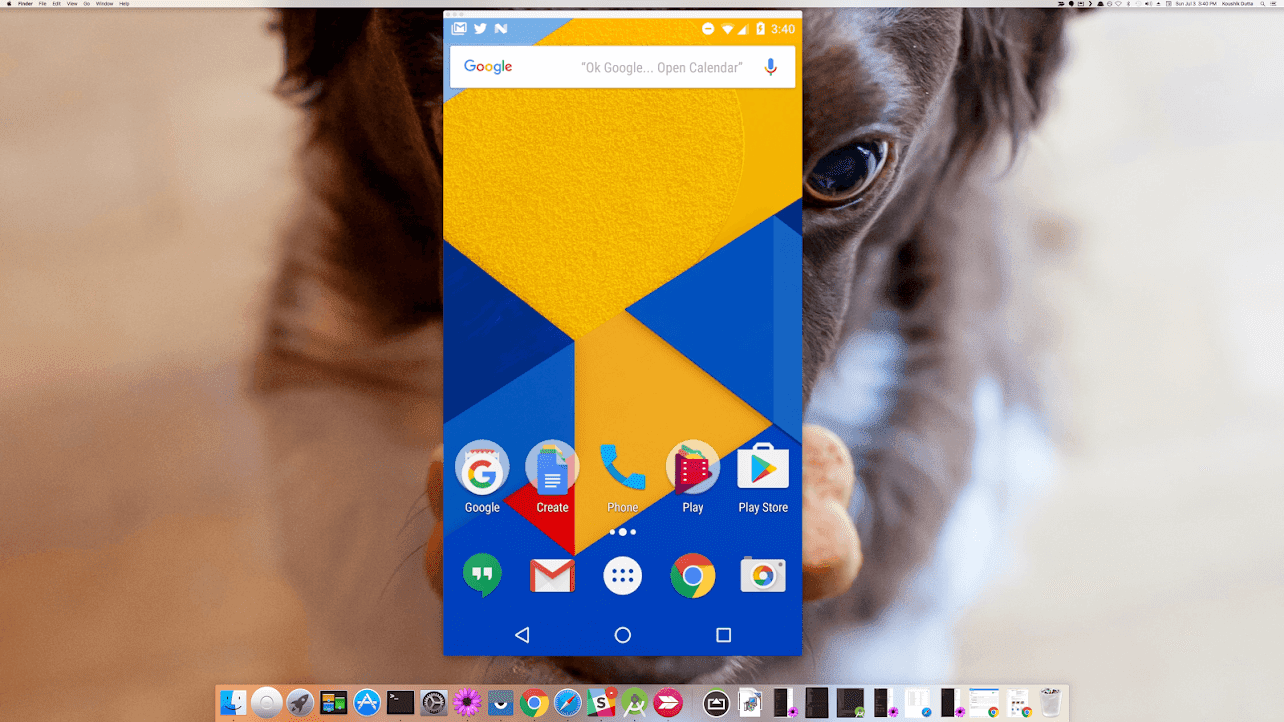
Vysor es esencialmente un complemento o extensión de Google Chrome que puede usar para duplicar fácilmente la pantalla de su dispositivo Android en la computadora. Otorga control completo sobre el dispositivo remoto y puede usar las aplicaciones, juegos, abrir archivos, verificar y responder mensajes, todo con la ayuda del teclado y el mouse de la computadora.
Vysor es una poderosa herramienta que le permite acceder de forma remota a cualquier dispositivo sin importar cuán lejos esté. Transmite el contenido de la pantalla de su dispositivo Android en HD y la calidad del video no se deteriora ni se pixela, incluso cuando se transmite en una pantalla grande. Esto mejora enormemente la experiencia del usuario. Los desarrolladores de aplicaciones(App) han estado usando esta aplicación como una herramienta de depuración al emular varios dispositivos Android y ejecutar aplicaciones en ellos para ver si hay algún error o falla. Dado que es una aplicación gratuita, recomendamos a todos que la prueben.
11. Monitor droide(Monitordroid)(11. Monitordroid)
La siguiente en la lista de aplicaciones es Monitordroid . Es una aplicación premium que otorga acceso completo a un dispositivo Android remoto . Puede navegar por todo el contenido del teléfono inteligente y abrir cualquier archivo que desee. La aplicación también recopila automáticamente información de ubicación y la registra en un archivo de registro listo para desconectarse. Como resultado, puede usar para rastrear su dispositivo, ya que la última ubicación conocida estará disponible incluso cuando el teléfono no esté conectado.
Lo que lo hace especial es su conjunto de características únicas y avanzadas, como el bloqueo del teléfono activado de forma remota. Puede bloquear su dispositivo de forma remota para evitar que otra persona acceda a sus datos personales. De hecho, incluso puede controlar el volumen y la cámara en el dispositivo remoto desde su computadora. Monitordroid otorga acceso al shell del terminal y, por lo tanto, también podrá activar los comandos del sistema. Además de eso, también son posibles acciones como hacer llamadas, enviar mensajes, usar las aplicaciones instaladas, etc. Finalmente, la interfaz simple y fácil de usar hace posible que cualquier persona use esta aplicación.
12. Mobo Robo
MoboRobo es la mejor solución si su objetivo principal es crear una copia de seguridad de todo su teléfono Android . Es un administrador de teléfono completo que(Manager) le permite controlar de forma remota los diversos aspectos de su teléfono usando una computadora. Hay un interruptor dedicado de un toque que puede iniciar una copia de seguridad completa para su teléfono. Todos sus archivos de datos se transferirán a su computadora en cuestión de segundos.
También puede instalar nuevas aplicaciones en el dispositivo Android remoto con la ayuda de MoboRobo . Además de eso, la transferencia de archivos desde y hacia la computadora es posible fácilmente. Puede compartir archivos multimedia, cargar canciones, transferir contactos, etc. utilizando la excelente interfaz de administración proporcionada por MoboRobo . La mejor parte de esta aplicación tan útil es que es completamente gratuita y funciona perfectamente para todos los teléfonos inteligentes Android .
Ahora, el conjunto de aplicaciones que vamos a discutir es un poco diferente de las mencionadas anteriormente. Esto se debe a que estas aplicaciones le permiten controlar de forma remota un teléfono Android usando un dispositivo Android diferente . No necesita usar una computadora para controlar de forma remota un teléfono Android si está usando una de estas aplicaciones.
13. Espía(Spyzie)(13. Spyzie)

El primero en nuestra lista es Spyzie . Es una aplicación paga que los padres pueden usar para monitorear el uso del teléfono y la actividad en línea de sus hijos. Simplemente puede usar su propio dispositivo Android para acceder y controlar de forma remota el dispositivo móvil Android de su hijo. (Android)Se lanzó recientemente y necesitará Android 9.0 o superior para usar esta aplicación. Spyzie hace alarde de una tonelada de funciones nuevas y emocionantes como registros de llamadas, exportación de datos, mensajería instantánea, etc. La última versión incluso escanea automáticamente el dispositivo de su hijo en busca de contenido malicioso y le notifica sobre lo mismo. Es compatible con todas las principales marcas de teléfonos inteligentes como Oppo , MI, Huawei , Samsung , etc.
14. Pantalla compartida(Screen Share)(14. Screen Share)
Screen Share es una aplicación simple y conveniente que le permite ver de forma remota la pantalla de otra persona. Tomemos, por ejemplo, alguien en su familia necesita asistencia técnica; puede usar Screen Share para controlar de forma remota su dispositivo usando su teléfono móvil. No solo puede ver su pantalla, sino también comunicarse con ellos a través del chat de voz y ayudarlos dibujando en su pantalla para que entiendan.
Una vez conectados los dos dispositivos, puedes elegir ser el ayudante y la otra persona tendrá que elegir la opción de distribuidor. Ahora, podrá acceder de forma remota al otro dispositivo. Su pantalla estará visible en tu móvil y podrás guiarlos a través de un proceso paso a paso y explicarles cualquier duda que tengan y ayudarlos.
15. TeamViewer para dispositivos móviles(TeamViewer for Mobile)(15. TeamViewer for Mobile)

Comenzamos nuestra lista con TeamViewer y discutimos cómo puede controlar de forma remota teléfonos Android desde una computadora si ambos dispositivos tienen TeamViewer . Sin embargo, tras la última actualización , TeamViewer también admite una conexión remota entre dos móviles. Puede configurar una sesión de acceso remoto seguro en la que un móvil Android se puede utilizar para controlar un móvil Android diferente.(Android)
Esta es una adición sorprendente, ya que casi ninguna aplicación supera la popularidad de TeamViewer cuando se trata de controlar de forma remota otro dispositivo. Su brillante conjunto de funciones, como soporte de chat, transmisión de video HD, transmisión de sonido nítida, toque intuitivo y controles de gestos, hacen de TeamViewer una excelente opción para controlar un dispositivo móvil Android con otro.
Recomendado:(Recommended:)
- Cómo descargar aplicaciones en un teléfono Android(How to Sideload Apps on Android Phone)
- Las 19 mejores aplicaciones de Firestick para películas, programas de televisión y TV en vivo(19 Best Firestick Apps for Movies, TV Shows, & Live TV)
- Las 15 mejores aplicaciones de lanzadores de Android(15 Best Android Launchers Apps)
Esperamos que encuentre útil esta información y que haya podido controlar de forma remota un teléfono Android. (remotely control an Android phone.)El control remoto de un dispositivo Android con una computadora u otro teléfono Android es una función muy útil. Nunca se sabe cuándo es posible que necesite operar un dispositivo, ya sea suyo o de otra persona, de forma remota. Esta amplia gama de aplicaciones ofrece la capacidad de operar de forma remota un dispositivo Android , brindándole una gran variedad de opciones.
Related posts
Set UP Kodi Remote Control en Windows 10 usando Android & iOS devices
Cómo Setup Roadrunner Email para Android (Steps a Configure)
Fix Unable a Download Apps en Your Android Phone
3 Ways para actualizar Google Play Store [Force Update]
Cómo agregar Music a su Facebook Profile
Cómo obtener Rid de Best Friends en Snapchat
Cómo localizar los dispositivos faltantes Samsung Galaxy con SmartThings Buscar
9 Ways a Fix Twitter Videos NO JUGAR
¿Cómo calibrar el Compass en su Android Phone?
Cómo falso GPS Location en Android
¿Cómo comprobar si su teléfono admite 4G Volte?
Cómo deshabilitar Sound en Chrome (Android)
Cómo eliminar SIM Card de Google Pixel 3
Cómo bloquear Annoying YouTube Ads con Single click
Cómo mejorar GPS Accuracy en Android
9 Ways a Fix Instagram Direct Messages no funciona (DMs no funciona)
Cómo Fix Outlook no se sincronizan en Android
Cómo Fix Instagram Keeps Crashing (2021)
Cómo View Desktop Version de Facebook EN Android Phone
Cómo aumentar el Wi-Fi signal en Android Phone
